
無料になったVMware FusionでAmazon Linux 2023 を動かしてみた
2024年11月、AppleシリコンのCPUを搭載するMacOS環境でARMアーキテクチャの仮想マシンのLinuxやWindowsを実行できるVMware Fusionが、商用、非商用に問わず無償利用可能になりました。
VMware Fusion and Workstation are Now Free for All Users
今回、VMware Fusion (13.6) 上で、KVM用のイメージとして公開されている ARM64 アーキテクチャの Amazon Linux 2023 を動作させる機会がありましたので、その手順を紹介します。
The VMware images of AL2023 are available for only the x86-64 architecture.
VMware images for aarch64 are not available or supported.
https://docs.aws.amazon.com/linux/al2023/ug/vmware-supported-configurations.html
OSイメージ準備
ダウンロード
Amazon Linux 2023 のドキュメントに記載されているダウンロードサイトを利用して、KVM の ARM64アーキテクチャ用イメージを入手しました。
KVM、VMware、Hyper-V で使用する Amazon Linux 2023 イメージをダウンロードする
- cdn.amazonlinux.com
- kvm-arm64/
- al2023-kvm-2023.6.20250114.0-kernel-6.1-arm64.xfs.gpt.qcow2
- kvm-arm64/
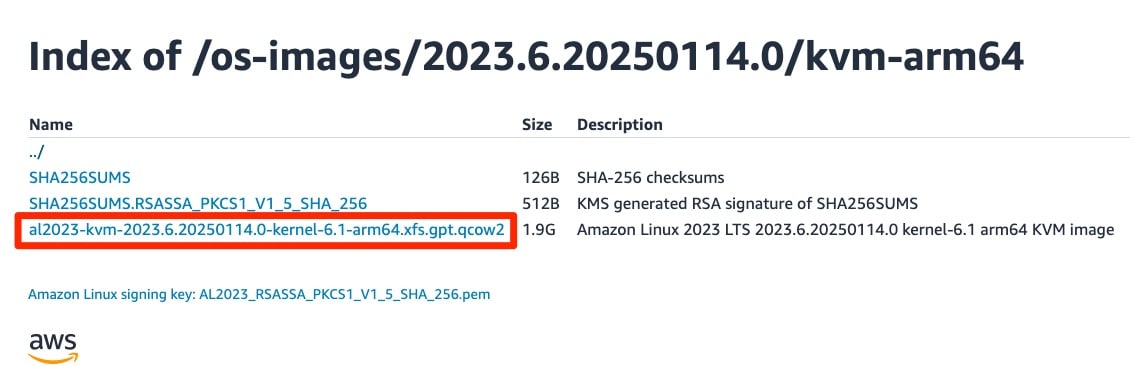
イメージ変換
Ubuntu Server 環境(24.04) に 「qemu-utils」をインストール。
「qemu-img」コマンドを利用して、KVM用のディスクイメージ(qcow2)を、VMware形式(vmdk)に変換しました。
sudo apt install qemu-utils
wget https://cdn.amazonlinux.com/al2023/os-images/2023.6.20250114.0/kvm-arm64/al2023-kvm-2023.6.20250114.0-kernel-6.1-arm64.xfs.gpt.qcow2
qemu-img convert -f qcow2 -O vmdk al2023-kvm-2023.6.20250114.0-kernel-6.1-arm64.xfs.gpt.qcow2 al2023-kvm-2023.6.20250114.vmdk
Metadata
仮想マシンの初回起動時、Amazon Linux 2023 OSの初期設定に利用する cloud-init 用のメタデータを用意しました。
NoCloud (seed.iso) cloud-init configuration for Amazon Linux 2023 on KVM and VMware
「ec2-user」ユーザのパスワード設定、公開鍵設定、sudoers への許可追加、open-vm-tools のインストールを試みました。
cat << EOF > user-data
#cloud-config
chpasswd:
list: |
ec2-user:<password_string>
expire: True
users:
- name: ec2-user
ssh_authorized_keys:
- ssh-ed25519 AAAA***********************************
package_update: true
packages:
- open-vm-tools
runcmd:
- echo "ec2-user ALL=(ALL) ALL" >> /etc/sudoers
EOF
cat << EOF > meta-data
local-hostname: al2023-aarch64
EOF
「mkisofs」をインストール。VMware の CD-ROM イメージとして利用できる ISO ファイルを作成しました。
sudo apt install mkisofs -y
mkisofs -output seed.iso -volid cidata -joliet -rock user-data meta-data
VMware形式の仮想ディスク(vmdk)と、メタデータを反映したISOイメージを、VMware Fusion実行環境に転送しました。
scp seed.iso *.vmdk aaa@192.0.2.1:~/
仮想マシン作成
VMware Fusionを利用して、カスタム仮想マシンを作成しました。
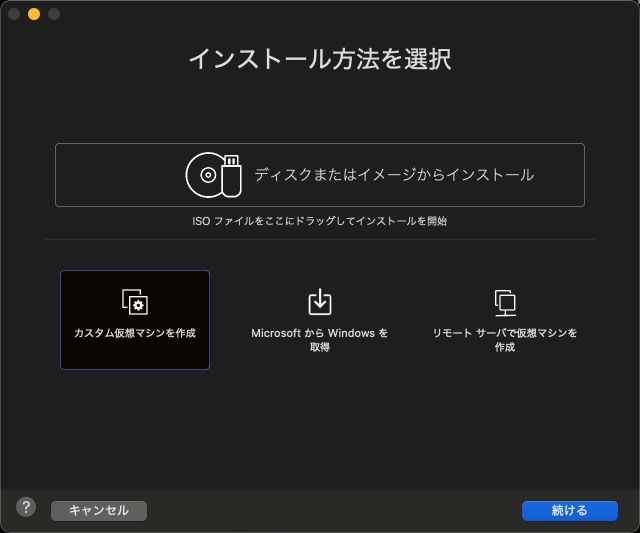
仮想ディスクは VMware形式(vmdk)に変換したイメージファイルを指定します。
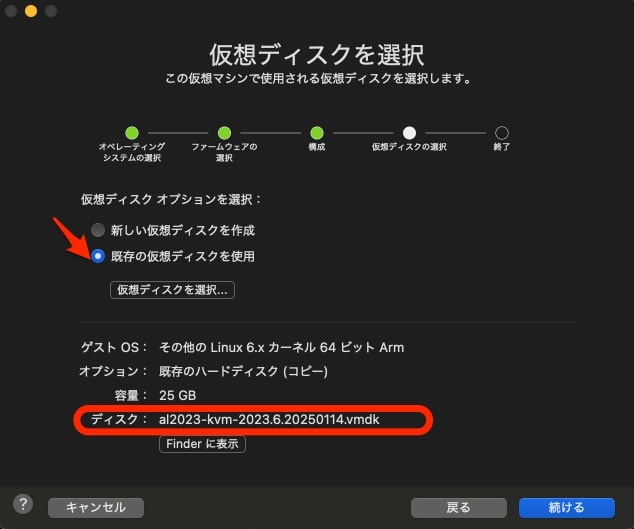
OSは「その他のLinux6.xカーネル 64ビット ARM」を選択しました。
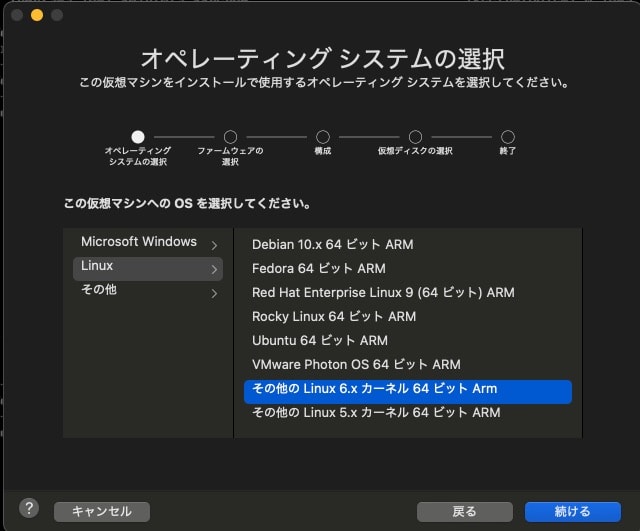
追加設定のためカスタマイズを選択します。
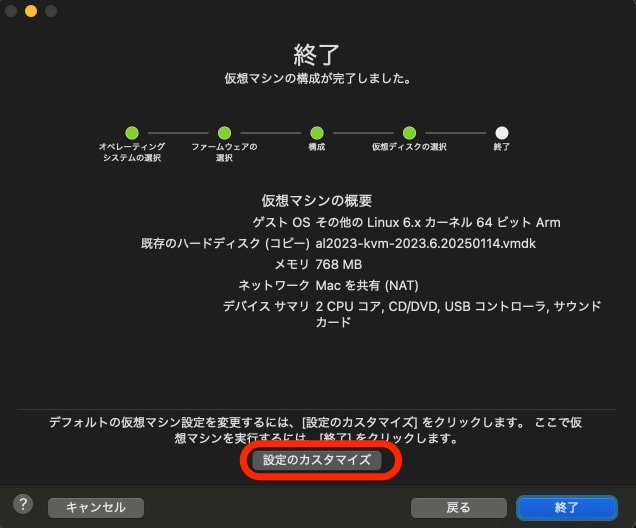
CDドライブを接続。イメージはメタデータを反映した「seed.iso」を指定します。
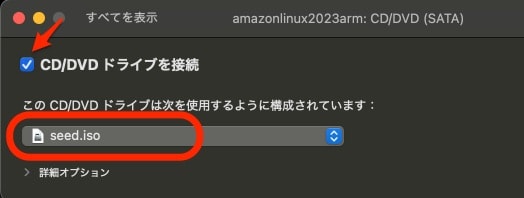
ネットワークは、今回ブリッジに変更しました。
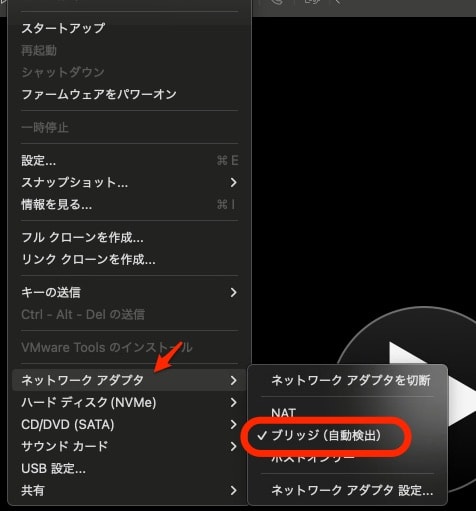
動作確認
VMware Fusionで作成した仮想マシンを起動し、動作確認を試みました。
コンソールログイン
コンソールに「ec2-user」のパスワードでログイン。
「ip」コマンドでDHCPで割り当てられたIPアドレスを確認しました。
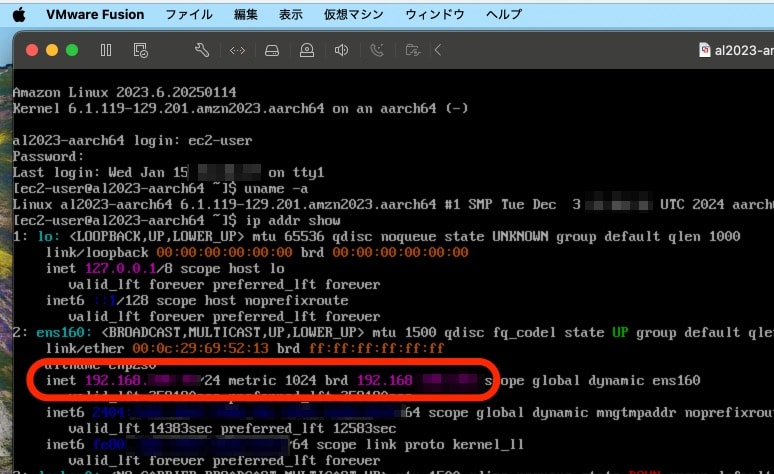
SSH接続
$ ssh -l ec2-user 192.168.**.**
, #_
~\_ ####_ Amazon Linux 2023
~~ \_#####\
~~ \###|
~~ \#/ ___ https://aws.amazon.com/linux/amazon-linux-2023
~~ V~' '->
~~~ /
~~._. _/
_/ _/
_/m/'
Last login: Wed Jan 15 12:23:54 2025 from 192.168.**.**
[ec2-user@al2023-aarch64 ~]$ uname -a
Linux al2023-aarch64 6.1.119-129.201.amzn2023.aarch64 #1 SMP Tue Dec 3 21:06:52 UTC 2024 aarch64 aarch64 aarch64 GNU/Linux
[ec2-user@al2023-aarch64 ~]$ rpm -q system-release --qf "%{VERSION}\n"
2023.6.20250114
[ec2-user@al2023-aarch64 ~]$ df -h
Filesystem Size Used Avail Use% Mounted on
devtmpfs 4.0M 0 4.0M 0% /dev
tmpfs 354M 0 354M 0% /dev/shm
tmpfs 142M 3.1M 139M 3% /run
/dev/nvme0n1p1 25G 2.0G 24G 8% /
tmpfs 354M 0 354M 0% /tmp
/dev/nvme0n1p128 10M 1.4M 8.7M 14% /boot/efi
tmpfs 71M 0 71M 0% /run/user/1000
[ec2-user@al2023-aarch64 ~]$ lscpu | head -n 10
Architecture: aarch64
CPU op-mode(s): 64-bit
Byte Order: Little Endian
CPU(s): 2
On-line CPU(s) list: 0,1
Vendor ID: Apple
Model: 0
Thread(s) per core: 1
Core(s) per socket: 2
Socket(s): 1
Docker
VMwareFusion上 の仮想マシン Amazon Linux 2023 にDockerをインストール。Amazon Linux 2023 のコンテナイメージを実行できる事を確認しました。
Dockerのインストール
sudo dnf install docker -y
sudo systemctl start docker
sudo systemctl enable docker
sudo usermod -a -G docker ec2-user
sudo su - ec2-user
最新 「amazonlinux:2023」イメージの実行 (DockerHub利用)
$ docker container run -it --rm --name amazonlinux2023 amazonlinux:2023
Unable to find image 'amazonlinux:2023' locally
2023: Pulling from library/amazonlinux
2dc99809e331: Pull complete
Digest: sha256:6e7b74e958e8601f6e51cc59603544ea9946e69831525cb987c1a7ae3a7a1447
Status: Downloaded newer image for amazonlinux:2023
Amazon Linux 2023 のコンテナイメージ内のファイル確認
bash-5.2# cat /etc/os-release
NAME="Amazon Linux"
VERSION="2023"
ID="amzn"
ID_LIKE="fedora"
VERSION_ID="2023"
PLATFORM_ID="platform:al2023"
PRETTY_NAME="Amazon Linux 2023.6.20250107"
ANSI_COLOR="0;33"
CPE_NAME="cpe:2.3:o:amazon:amazon_linux:2023"
HOME_URL="https://aws.amazon.com/linux/amazon-linux-2023/"
DOCUMENTATION_URL="https://docs.aws.amazon.com/linux/"
SUPPORT_URL="https://aws.amazon.com/premiumsupport/"
BUG_REPORT_URL="https://github.com/amazonlinux/amazon-linux-2023"
VENDOR_NAME="AWS"
VENDOR_URL="https://aws.amazon.com/"
SUPPORT_END="2028-03-15"
まとめ
VMware Fusion上で、ARMアーキテクチャのAmazon Linux 2023を実行することが出来ました。
公式サポート外の方法となりますが、ローカルのmacOS上で動作する、ARMアーキテクチャの Amazon Linux 2023 開発環境を必要とする場合には、今回の手順をお試しください。
参考リンク




![[レポート]「AWSでVMwareベースのワークロードの未来を」というセッションに参加しました #MAM103 #AWSreInvent](https://images.ctfassets.net/ct0aopd36mqt/3IQLlbdUkRvu7Q2LupRW2o/edff8982184ea7cc2d5efa2ddd2915f5/reinvent-2024-sessionreport-jp.jpg)